kindle没电了充电一直显示感叹号怎么办 kindle充电一直显示感叹号如何解决
更新时间:2023-06-04 15:23:22作者:qiaoyun
kindle是一种电子书阅读器,当观看的时间长了就会出现没电的情况,所以就需要进行充电,然而近日有用户却遇到了kindle没电了充电一直显示感叹号的情况,不知道是怎么回事,经过分析可能是电池氧化或老化的问题引起,本文这就给大家介绍一下kindle充电一直显示感叹号的详细解决方法。
方法一:
1、首先大家可以去尝试使用低功率的充电器或者将kindle连接到电脑的usb接口。
2、看看能否成功,此时电源灯会显示黄灯,需要连接几个小时。
3、如果电池的标志消失了,那么就可以打开kindle了。等到充满了之后在使用吧。

方法二:
1、尝试对着充电口“哈热气”。
2、不行的话也可以尝试用“热电吹风”吹它。(不过不要开大风)。

方法三:
1、热气无效的话,可以尝试连续充电、断电来激活。
2、方法就是插上充电保持2s,再断电2s,继续充电。
3、循环上方的操作,直到感叹号消失。(可能需要很长时间)

方法四:
1、如果是刚买来的kindle出现这种情况。
2、可以试试充电一段时间,然后“长按电源键”30s以上,直到感叹号消失。
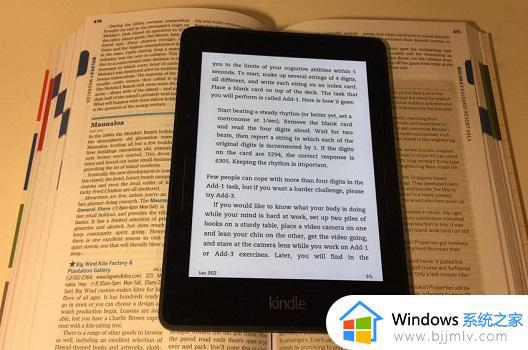
如果上面这些方法都解决不了,可能就是电池坏了,需要送店维修。
以上就是kindle没电了充电一直显示感叹号的详细解决方法,遇到这样情况的小伙伴们可以尝试上述方法步骤来进行解决吧。
- 上一篇: 方框内打钩符号怎么输入 方框内打勾符号如何打出来
- 下一篇: 电脑摄像头怎么打开 电脑摄像头在哪儿打开
kindle没电了充电一直显示感叹号怎么办 kindle充电一直显示感叹号如何解决 相关教程
- 电脑连不上网显示黄色感叹号怎么办 电脑连接不上网黄色感叹号处理方法
- 电脑网络黄色感叹号是怎么回事 电脑网络连接显示黄色感叹号修复方法
- 感叹号键盘怎么打出来 电脑键盘感叹号在哪里打
- 电脑出现黄三角感叹号上不网解决方法 电脑网络出现黄三角感叹号怎么办
- 电脑网络出现黄三角感叹号怎么办 电脑网络出现感叹号怎么解决
- 设备管理器网卡驱动显示叹号怎么办 无线网卡驱动感叹号解决方法
- wifi连接后有个感叹号怎么办 wifi连接后有个感叹号如何解决
- windows设备安全性黄色感叹号怎么办 windows安全中心出现黄色感叹号如何解决
- 开机显示器黑屏无信号但电脑一直在运行如何解决 电脑开机显示屏显示无信号黑屏怎么办
- sm总线控制器有感叹号怎么回事 设备管理器中sm总线控制器有感叹号的解决教程
- 惠普新电脑只有c盘没有d盘怎么办 惠普电脑只有一个C盘,如何分D盘
- 惠普电脑无法启动windows怎么办?惠普电脑无法启动系统如何 处理
- host在哪个文件夹里面 电脑hosts文件夹位置介绍
- word目录怎么生成 word目录自动生成步骤
- 惠普键盘win键怎么解锁 惠普键盘win键锁了按什么解锁
- 火绒驱动版本不匹配重启没用怎么办 火绒驱动版本不匹配重启依旧不匹配如何处理
热门推荐
电脑教程推荐
win10系统推荐